 Jednym z najczęstszych problemów użytkowników jest zniekształcenie dźwięku w systemie Windows 10: dźwięk na laptopie lub komputerze syczy, sapie, pęka lub jest bardzo cichy. Z reguły może się to zdarzyć po ponownym zainstalowaniu systemu operacyjnego lub jego aktualizacji, chociaż inne opcje nie są wykluczone (na przykład po zainstalowaniu niektórych programów do pracy z dźwiękiem).
Jednym z najczęstszych problemów użytkowników jest zniekształcenie dźwięku w systemie Windows 10: dźwięk na laptopie lub komputerze syczy, sapie, pęka lub jest bardzo cichy. Z reguły może się to zdarzyć po ponownym zainstalowaniu systemu operacyjnego lub jego aktualizacji, chociaż inne opcje nie są wykluczone (na przykład po zainstalowaniu niektórych programów do pracy z dźwiękiem).
W tym podręczniku - sposoby rozwiązywania problemów z dźwiękiem systemu Windows 10, związanych z jego niepoprawnym odtwarzaniem: hałas zewnętrzny, świszczący oddech, skrzypienie i podobne rzeczy.
Możliwe rozwiązania problemu, rozpatrywane krok po kroku w podręczniku:
- Sprawdzanie efektów dźwięku, dodatkowego dźwięku
- Sprawdzanie formatu odtwarzania dźwięku
- Wyłączanie trybu wyłączności dla karty dźwiękowej
- Zmień ustawienia komunikacji we właściwościach dźwiękowych systemu Windows 10
- Konfigurowanie urządzenia odtwarzającego
- Korygowanie problemów ze sterownikami kart dźwiękowych
- Dodatkowe informacje na temat zniekształceń dźwięku w systemie Windows 10
Uwaga: przed kontynuowaniem nie zaniedbuj sprawdzania połączenia urządzenia odtwarzającego - jeśli masz komputer lub laptop z oddzielnym systemem audio (głośniki), spróbuj odłączyć głośniki od złącza karty dźwiękowej i ponownie podłączyć, a jeśli kable audio z głośników są również podłączone i odłączone, ponownie je połącz.Jeśli to możliwe, sprawdź odtwarzanie z innego źródła (na przykład z telefonu) - jeśli dźwięk nadal będzie świszczał i sykował, problem występuje w kablach lub samych głośnikach.
Wyłącz efekty dźwięku i dodatkowego dźwięku
Pierwszą rzeczą, którą powinieneś spróbować zrobić, gdy opisane problemy z dźwiękiem w Windows 10 pojawiają się, to spróbować wyłączyć wszystkie "ulepszenia" i efekty dla odtwarzanego dźwięku, mogą one prowadzić do zniekształceń.
- Kliknij prawym przyciskiem myszy ikonę głośnika w obszarze powiadomień systemu Windows 10 i wybierz element menu kontekstowego "Urządzenia odtwarzające". W systemie Windows 10, wersja 1803 element ten zniknął, ale można wybrać element "Dźwięki", a w oknie, które zostanie otwarte, przejść do karty Odtwarzanie.
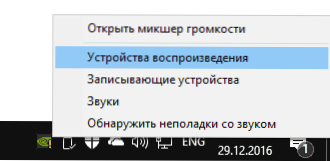
- Wybierz domyślne urządzenie odtwarzające. Ale jednocześnie upewnij się, że to urządzenie, które wybrałeś (na przykład głośniki lub słuchawki), a nie inne urządzenie (na przykład utworzone przez oprogramowanie wirtualne urządzenie audio, które samo w sobie może prowadzić do zniekształceń. W takim przypadku wystarczy kliknąć Kliknij prawym przyciskiem myszy żądane urządzenie i wybierz pozycję menu "Użyj domyślnie" - może to już rozwiązać problem).
- Kliknij przycisk "Właściwości".
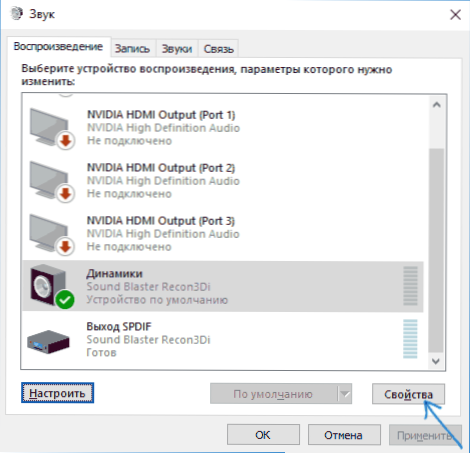
- Na karcie Zaawansowane wyłącz opcję Włącz dodatki dźwiękowe (jeśli taki element jest dostępny). Ponadto, jeśli masz (może być nieobecny) kartę "Funkcje dodatkowe", zaznacz element "Wyłącz wszystkie efekty" i zastosuj ustawienia.
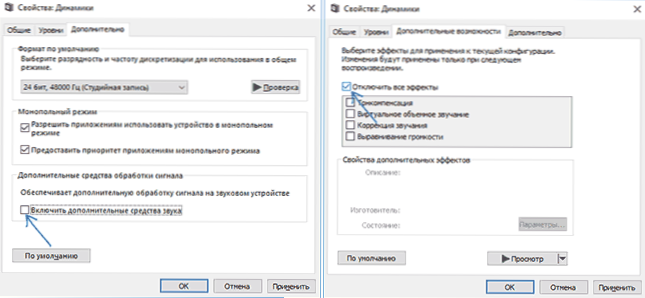
Następnie możesz sprawdzić, czy odtwarzanie dźwięku na komputerze przenośnym lub komputerze powróciło do normy, czy też dźwięk nadal syczał i sapał.
Format odtwarzania dźwięku
Jeśli poprzednia wersja nie pomogła, spróbuj wykonać następujące czynności: w taki sam sposób jak w paragrafach 1-3 poprzedniej metody, przejdź do właściwości urządzenia odtwarzającego Windows 10, a następnie otwórz kartę Zaawansowane.

Zwróć uwagę na sekcję "Format domyślny". Spróbuj ustawić 16 bitów, 44100 Hz i zastosować ustawienia: ten format jest obsługiwany przez prawie wszystkie karty dźwiękowe (z wyjątkiem może tych, które mają ponad 10-15 lat), a jeśli jest w nieobsługiwanym formacie odtwarzania, zmiana tej opcji może pomóc rozwiązać problem z reprodukcja dźwięku.
Wyłączanie trybu wyłączności dla karty dźwiękowej w systemie Windows 10
Czasami w systemie Windows 10, nawet z natywnymi sterownikami karty dźwiękowej,dźwięk może być odtwarzany nieprawidłowo, gdy włączony jest tryb wyłączności (jest włączony i wyłączony w tym samym miejscu, na karcie "Zaawansowane" we właściwościach odtwarzacza).

Spróbuj wyłączyć opcje trybu wyłącznego urządzenia odtwarzającego, zastosuj ustawienia i sprawdź ponownie, czy jakość dźwięku została przywrócona, czy też jest odtwarzana z obcymi szumami lub innymi wadami.
Opcje komunikacji Windows 10, które mogą powodować problemy z dźwiękiem
W systemie Windows 10 opcje są domyślnie włączone, co tłumi dźwięki odtwarzane na komputerze lub laptopie podczas rozmowy przez telefon, komunikatory itp.
Czasami te parametry działają nieprawidłowo, co może powodować, że głośność jest zawsze niska lub słychać zły dźwięk podczas odtwarzania dźwięku.

Spróbuj zmniejszyć głośność podczas rozmowy, ustawiając wartość "Akcja nie jest wymagana" i zastosuj ustawienia. Można to zrobić na karcie "Komunikacja" w oknie ustawień dźwięku (dostęp do niej można uzyskać, klikając prawym przyciskiem myszy ikonę głośnika w obszarze powiadomień lub "Panel sterowania" - "Dźwięk").
Konfigurowanie urządzenia odtwarzającego
Jeśli wybierzesz urządzenie domyślne na liście urządzeń odtwarzających i klikniesz przycisk "setup" po lewej stronie, otworzy się Kreator ustawień odtwarzania, którego parametry mogą się różnić w zależności od karty dźwiękowej komputera.

Postaraj się dostosować w zależności od rodzaju posiadanego sprzętu (głośników), jeśli to możliwe, wybierz dźwięk dwukanałowy i brak dodatkowych narzędzi do obróbki. Możesz spróbować strojenia kilka razy z różnymi parametrami - czasami pomaga przywrócić odtwarzany dźwięk do stanu, który był przed pojawieniem się problemu.
Instalowanie sterowników dźwięku dla systemu Windows 10
Bardzo często niepoprawnie działający dźwięk, to, że sapie i syczy, oraz wiele innych problemów z dźwiękiem jest spowodowanych przez złe sterowniki karty dźwiękowej dla Windows 10.

Jednocześnie, z mojego doświadczenia, większość użytkowników w takich sytuacjach jest pewna, że sterowniki są w porządku, ponieważ:
- Menedżer urządzeń pisze, że sterownik nie musi być aktualizowany (a to tylko oznacza, że Windows 10 nie może zaoferować innego sterownika, a nie wszystko jest w porządku).
- Najnowszy sterownik został pomyślnie zainstalowany przy użyciu pakietu sterowników lub dowolnego programu do aktualizacji sterowników (tak jak w poprzednim przypadku).
W obu przypadkach, użytkownik jest często źle i łatwa instalacja ręczna oficjalnych sterowniki ze strony producenta laptopa (nawet jeśli istnieją sterowniki tylko dla Windows 7 i 8) lub płyty głównej (jeśli masz PC) pozwala, aby to naprawić.
Aby uzyskać więcej informacji na temat wszystkich aspektów instalacji niezbędnych sterowników do karty dźwiękowej w systemie Windows 10 w osobnym artykule: Brak dźwięku w systemie Windows 10 (i jest odpowiednia do sytuacji, którą uznano tutaj, kiedy nie było, ale nie gra tak, jak chcesz).
Dodatkowe informacje
Podsumowując, istnieje kilka dodatkowych, nieczęstych, ale możliwych scenariuszy problemów z odtwarzaniem dźwięku, najczęściej wyrażanych w tym, że syczą one lub rozmnażają się sporadycznie:
- Jeśli system Windows 10 nie jest tylko źle odtwarza dźwięk, ale również hamuje się, zamraża myszy, umieść inne podobne rzeczy - może to być wirusy, nieprawidłowo działających programów (na przykład, dwa anty-wirus może być przyczyną tego), nieprawidłowe sterowniki urządzeń (nie tylko audio) , wadliwy sprzęt. Być może przyda się tutaj instrukcja "Poruszanie Windows 10 - co robić?".
- Jeśli dźwięk zostanie przerwany podczas pracy na maszynie wirtualnej, emulator Androida (lub inny),tutaj z reguły nic nie można zrobić - po prostu cechą pracy w środowiskach wirtualnych na określonym sprzęcie i przy użyciu konkretnych maszyn wirtualnych.
Na nim kończę. Jeśli masz dodatkowe rozwiązania lub sytuacje nieuwzględnione powyżej, poniższe komentarze mogą być przydatne.





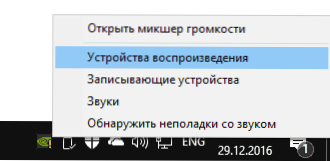
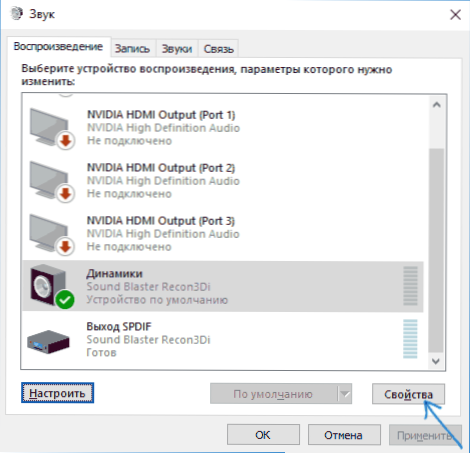
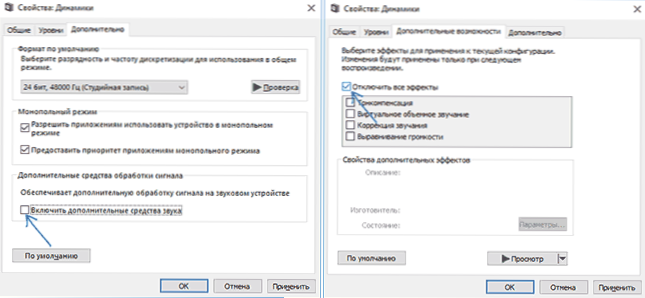
![Brama domyślna jest niedostępna [kilka rozwiązań]](http://ateasyday.com/img/images/shlyuz-ustanovlennij-po-umolchaniyu-ne-dostupen-[neskolko-sposobov-resheniya].jpg)






